Slik streker du lyd fra din PC til en Sonos-spiller

Applikasjonen til Sonos Media Controller på Windows er nesten perfekt, men det har begrensninger. For eksempel har den en forferdelig 65.000 sanggrense, og til tross for en overflod av streamingtjenester kan du ikke streame ting som YouTube og sportsbegivenheter.
Heldigvis er det en ganske praktisk app som lar deg jobbe rundt Sonos kontrollerens få begrensninger. Strøm hva du hører (SWYH) er et enkelt åpen kildeprogram som kjører i Windows-oppgavelinjen, slik at du kan høre alt som spilles på din stasjonære PC på din Sonos-enhet.
Dette betyr at hvis du bruker et annet musikkprogram for å håndtere en massiv bibliotek med MP3-filer, eller har mange YouTube-spillelister, eller du vil bare lytte til ballspillet rundt huset, kan du med Sonos og Stream Hva du hører.
Trinn 1: Sett opp Stream Hva du hører
Før vi dykker inn, bør vi påpeke at det er en bemerkelsesverdig ulempe for Stream hva du hører: lag. Uansett hva du spiller, vil det gå om en forsinkelse på to sekunder.
Dette betyr at videoene ikke synkroniseres med lyd, og mediekontroller reagerer ikke umiddelbart. Det er ikke en stor sak, men det kan ta litt å bli vant til (og det betyr at du ikke kan se YouTube-videoer, bare hør på lyden fra dem).
For å sette alt opp, sørg for at du kjører Sonos Media Controller-programvaren for Windows. Du må også laste ned, installere og kjøre SWYH-appen. Hvis du ikke allerede har det, trenger du .NET Framework 4.0.
Når SWYH er installert og kjører, høyreklikk på oppgavelinjeikonet og klikk på "Innstillinger".
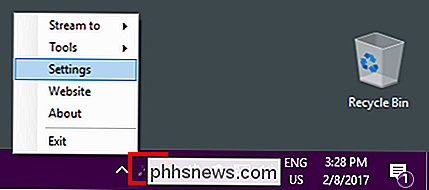
Når du starter eller starter start på nytt SWYH, den vil bruke en annen port for HTTP live streaming. For å omgå dette kan du tvinge den til å bruke en bestemt port.
Merk av i boksen ved siden av "Bruk spesifikk HTTP-port". Standardporten er 5901, slik at du kan legge det slik, forutsatt at du ikke har konfigurert et annet program for å bruke den porten allerede. Klikk på "OK" når du er ferdig.
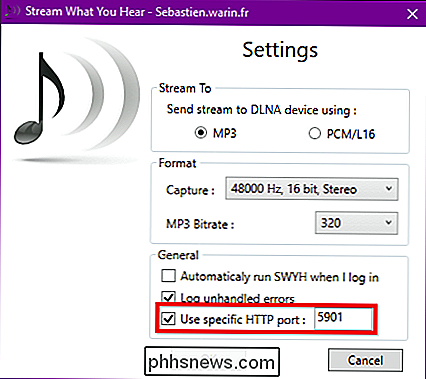
Klikk på "Yes" for å starte SWYH og lagre de nye innstillingene.
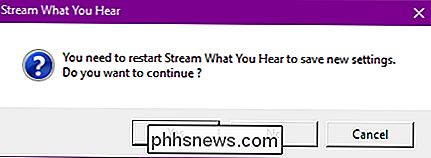
Når du har startet på nytt, høyreklikker du på ikonet på oppgavelinjen og deretter Verktøy> HTTP Live Streaming.
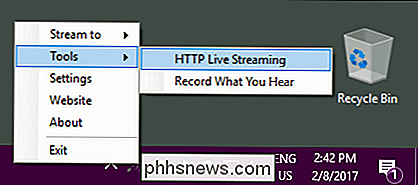
Merk, HTTP Live Streaming URI (eller URL) og klikk på "Copy", og lukk URI-boksen.
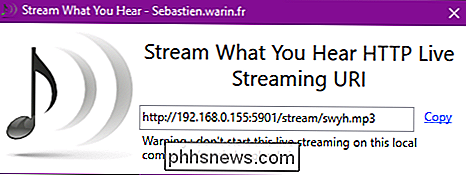
Endelig høyreklikker du på oppgavelinjeikonet en gang til og deretter "Stream to" og velg din Sonos-spiller.
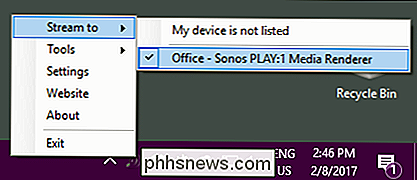
Så lenge din Sonos-enhet eller enheter er slått på og satt opp, bør du se dem i Stream-menyen.
Trinn to: Sett opp Sonos Media Controller
Du er bare halvveis ferdig. For å streame det du hører, må du legge til en HTTP-streamingstasjon til din Sonos media-kontroller.
I Sonos Media Controller klikker du Manage> Legg til radiostasjon.
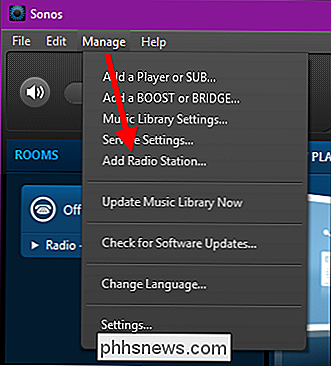
I dialogboksen Legg til en radiostasjon, lim inn URL-adressen du kopierte fra SWYH for noen få skritt siden i Streaming URL-boksen, gi stasjonen et navn, og klikk "OK" når du er ferdig.
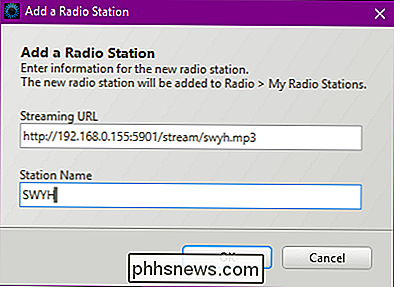
Deretter klikker du på "Radio by TuneIn" i Sonos-programmet under Select en musikkilde.
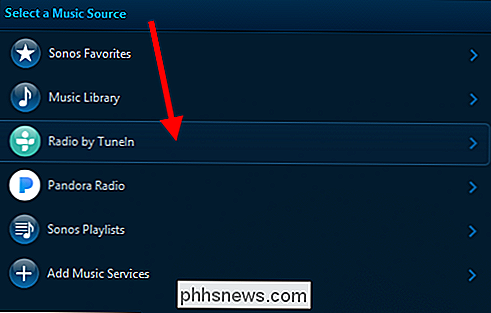
Klikk deretter på "Mine radiostasjoner".
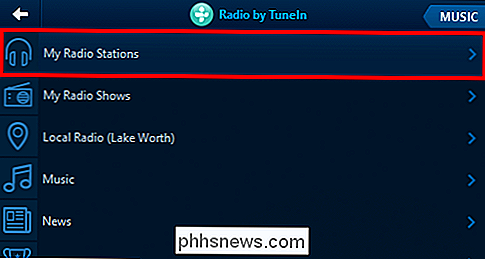
I menyen Mine radiostasjoner kan du enten dobbeltklikke på den nye stasjonen eller høyreklikke og klikke på "Spill nå".
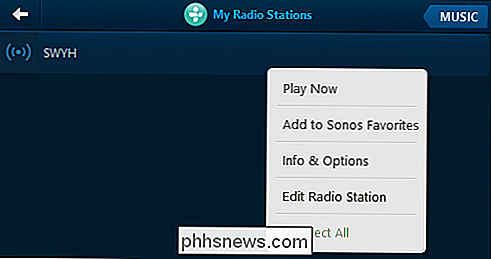
Fra samme kontekstmeny kan du legge til din nye stasjon til Sonos Favorites for rask og enkel tilgang.
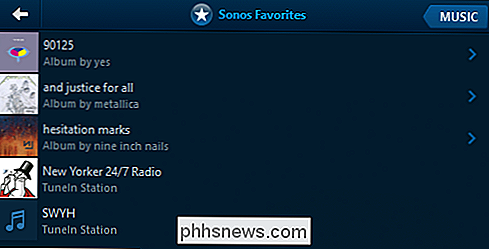
Den nye stasjonen din vil vises som nå spilles.

På dette tidspunktet kan du spille av noe på Windows-skrivebordet ditt ved hjelp av din favoritt mediespiller eller nettside. Så lenge du har SWYH-appen kjører og Sonos media-kontroller innstilt på SWYH-stasjonen, vil alt spilles gjennom Sonos-enhetene dine.
Dette er åpenbart ikke ideelt for filmer på grunn av lag, men det fungerer ellers bra for lytter til musikk som ikke vil spille ved hjelp av Sonos-applikasjonen.

Amazon Echo vs Google Home: Hvilken bør du kjøpe?
Både Amazon Echo og Google Home har tjent sin plass på toppen av Smarthome hierachy, men hvilken skal du kjøpe? ? RELATED: Så du fikk bare et Google-hjem. Nå hva? Amazon blåste bransjen åpent med sin utgivelse av Echo tilbake i 2014, og har siden blitt selskapets mest populære maskinvareprodukt. Imidlertid har Google siden kommet inn på moroa med Google Home, en direkte ekkokonkurrent som tar sikte på å herske øverst.

Som standard, når Spotify når slutten av sangen, album, artist eller spilleliste du lytter til, det spiller automatisk likt sanger ved hjelp av radiofunksjonen. Du kan se på skjermbildet nedenfor at jeg lyttet til REMs Bad Day , og så var den neste tingen det spilles en sangradio for Dårlig dag . RELATED: Spotify's Daily Mixes er de beste automatisk spillelistene ennå.



